Hinweis: Wir möchten Ihnen die aktuellsten Hilfeinhalte so schnell wie möglich in Ihrer eigenen Sprache bereitstellen. Diese Seite wurde automatisiert übersetzt und kann Grammatikfehler oder Ungenauigkeiten enthalten. Unser Ziel ist es, Ihnen hilfreiche Inhalte bereitzustellen. Teilen Sie uns bitte über den Link am unteren Rand dieser Seite mit, ob die Informationen für Sie hilfreich sind. Hier finden Sie den englischen Artikel als Referenz.
Sie können jedes beliebige Shape auf einem Diagrammzeichenblatt oder jedes Teil-Shape in einer Gruppe auswählen, indem Sie das gewünschte Shape im Fenster Zeichnungsexplorer auswählen.
Verwenden des Fensters "Zeichnungsexplorer"
-
Wählen Sie auf der Registerkarte Entwicklertools in der Gruppe Einblenden/Ausblenden das Kontrollkästchen Zeichnungsexplorer aus. Fenster " Zeichnungsexplorer " wird in der Ecke der Zeichnung.
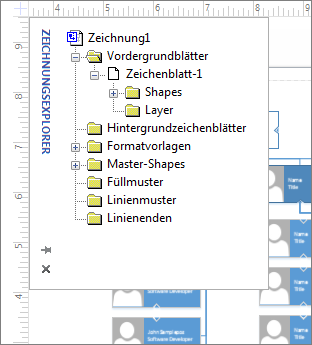
-
Führen Sie eine oder mehrere der folgenden Aktionen aus:
-
Doppelklicken Sie auf einen Ordner, um diesen zu öffnen oder zu schließen.
-
Wenn Sie den Namen eines Elements ändern möchten, klicken Sie auf das Element, drücken Sie F2, überschreiben Sie den markierten Text, und drücken Sie dann die EINGABETASTE. Damit ändern Sie den Namen des Shapes, nicht jedoch den Text der zugehörigen Beschriftung.
Wenn Sie die Namensänderung abbrechen möchten, drücken Sie die ESC-TASTE. Die Namen von Ordnern oder integrierten Formatvorlagen können nicht geändert werden. -
Zum Auswählen eines Shapes im Diagrammfenster doppelklicken Sie im Fenster Zeichnungsexplorer auf den Ordner Vordergrundblätter oder Hintergrundzeichenblätter, doppelklicken Sie auf das Zeichenblatt, und klicken Sie dann auf das gewünschte Shape.
-
Im Fenster Zeichnungsexplorer werden alle Objekte und Elemente in Ihrer Zeichnung aufgelistet. Zusammengehörige Elemente sind in Ordnern gruppiert. So gibt es beispielsweise einen Ordner für alle Vordergrundblätter. In diesem Ordner befindet sich ein Symbol für jedes Zeichenblatt (gekennzeichnet durch den Zeichenblattnamen). Wenn Sie ein Zeichenblattsymbol auswählen, wird das entsprechende Zeichenblatt im Diagrammbereich geöffnet.
Unter jedem Zeichenblatt befinden sich Unterordner, die Symbole für alle auf dem Zeichenblatt vorhandenen Shapes und Layer enthalten. Wenn ein Shape aus einer Gruppe von kleineren Shapes besteht, werden alle kleineren Shapes in einem Unterordner unter dem Symbol für das Haupt-Shape dargestellt.
Anzeigen der Registerkarte "Entwicklertools"
Das Fenster Zeichnungsexplorer kann nur angezeigt werden, wenn die Registerkarte Entwicklertools eingeblendet ist. Diese Registerkarte ist standardmäßig ausgeblendet. Daher muss die Registerkarte zuerst eingeblendet werden, wenn sie nicht angezeigt wird.
-
Klicken Sie auf die Registerkarte Datei.
-
Klicken Sie auf der Randleiste auf Optionen.
-
Klicken Sie auf der Randleiste auf Menüband anpassen.
-
Aktivieren Sie rechts in der Liste unter Menüband anpassen das Kontrollkästchen Entwicklertools, und klicken Sie dann auf OK.










